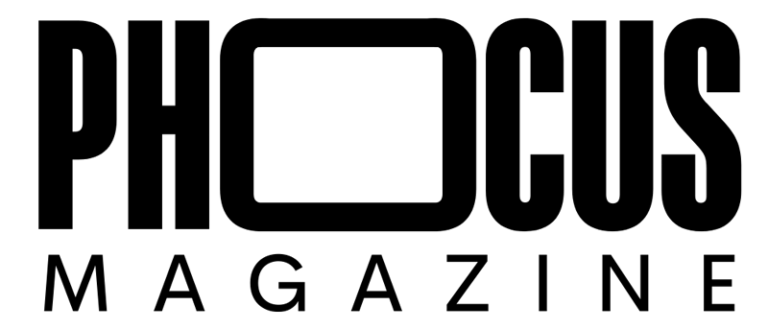Luca Zaffanella
Esperto EIZO
 Luca Zaffanella
Luca Zaffanella
Sales Specialist – EIZO Italia
Luca Zaffanella, cremonese, laureato in Economia Aziendale e molto curioso del mondo tecnologico.
In EIZO dal 2017 con la figura di Sales Specialist.
All’interno della multinazionale giapponese segue l’ambito dei monitor grafici, supportando partner e utenti finali sia per quanto riguarda gli aspetti commerciale che tecnici.
Contatta lo specialista
La tua richiesta verrà mediata dalla redazione.
Domande e Risposte al professionista
Buongiorno Giuseppe,
di seguito cerco di mettere in fila le risposte…
Relativamente al monitor EIZO, nel menu ho diverse opzioni di spazio colore (custom, Adobe RGB, sRGB e cal 2). Ma a cosa servono?
Quelle che trova indicate sono le modalità colore previste di fabbrica.
AdobeRGB e sRGB sono replicano la visualizzazione standard dei relativi spazi colore.
AdobeRGB è più adatto se il suo fine è la stampa, o se vuole vedere l’immagine nella sua interezza cromatica.
Questo è quello che io le consiglio, in modo che potrà vedere perlomeno a monitor tutti i colori della sua foto. Deve però essere consapevole che parte di questi colori non si vedranno sul web o su un display standard.
sRGB invece è uno spazio colore più piccolo ed è lo stesso dei monitor “standard” e che si trova nel web. Utilizzando questa modalità simula bene la resa cromatica che si avrà sul web ma perderà parte dei colori presenti nella foto.
È bene sottolineare che questi sono profili colore generici, appunto pensati in fabbrica per coprire la maggior parte delle esigenze.
La cosa migliore sarebbe crearsi i PROPRI profili colore, in funzione delle proprie esigenze.
Le modalità Cal 1, Cal 2 e Cal 3 sono spazi di memoria vuoti dove poter salvare appunto i propri profili.
Per creare questi profili e salvarli nel monitor è necessario usare Color Navigator 7.
Tra l’altro è molto immediato e vi troverà già degli ulteriori preset standard pensati più specificatamente per i vari scopi.
Per semplificarle l’utilizzo del Software può vedere questi video:
- scegliere profilo colore standard: https://www.youtube.com/watch?v=Tc6YUjhgxu8&list=PLfNEx6XLHQEnekpn4rlT2UnGssrN2SKPC&index=2
- creare profilo colore personalizzato: https://www.youtube.com/watch?v=rke-WJA_V_M&list=PLfNEx6XLHQEnekpn4rlT2UnGssrN2SKPC&index=6
Quale opzione devo scegliere per avere la corretta visione dei colori una volta calibrato il monitor e salvato il profilo?
Appunto non c’è una regola, dipende dal suo scopo finale. Se vuole può usare profili standard oppure crearseli di personali.
Inoltre, nella Gestione colori di windows → avanzate → calibrazione schermo devo togliere la spunta a \”Usa calibrazione schermo di windows\” prima di calibrare il monitor? Questa indicazione me la da il software Color Navigator, ma vale anche per il software della XRite?
Si deve togliere la spunta in ogni caso
E relativamente ai software di calibrazione, vorrei usare Color Navigator 7 al posto del software XRite così come lei ha consigliato rispondendo ad una domanda in proposito, ma purtroppo non riesco ad usarlo perchè non riesce a trovare il mio EIZO (mi dice “il monitor regolabile non può essere trovato).Da cosa potrebbe dipendere ciò e come potrei ovviare?
Per poter utilizzare il Software Color Navigator, e fare in modo che questo dialoghi direttamente con il monitor, è necessario collegare monitor e PC anche con cavo USB. Era fornito insieme nella scatola del monitor.
Questo è l’unico modo con cui monitor e PC possono scambiarsi i dati. Con il Software Xrite questo non è necessario perché, come dicevamo durante l’incontro, è una calibrazione della scheda grafica e non del monitor.
Il cavo USB è necessario che sia collegato solo quando il Software è aperto, poi nell’utilizzo quotidiano può disconnetterlo
Ciao Pino,
Sotto le risposte.
1) dopo aver creato e salvato in CAL2 il profilo di calibrazione impostando i parametri secondo lo standard iso 3664:2009 e calibrato il monitor per la prima volta, per le successive calibrazioni bisogna ripetere da capo la procedura di creazione del profilo o basta richiamare nella schermata principale di Color Navigator il profilo già creato la prima volta e quindi cliccare su Calibra per iniziare la calibrazione?
Le basterà riaprire il software Color Navigator selezionare a sinistra il suo profilo in CAL2 e cliccare su calibra, seguendo poi la procedura guidata. Non è necessario ricreare il profilo da capo
Consigliamo di fare la calibrazione ogni 200ore di utilizzo effettivo
2) il profilo creato secondo lo standard iso 3664:2009 (luminosità 120 cd/m – liv nero minimo – punto di bianco D65 – gamma input 2.2 – priorità standard – gamut nativa) è secondo lei il profilo indicato per la fotografia (quindi post-produzione e lavori fotografici)?
È sicuramente un profilo adeguato per la visualizzazione a monitor delle foto.
Se lavora le foto anche per la stampa potrebbe creare un secondo profilo (magari su CAL1) con i seguenti parametri. Dopodiché prova a passare da un profilo all’altro e vedere quale più si avvicina al risultato stampato.
luminosità 100 cd/m
liv nero minimo
punto di bianco D50
gamma input 2.2
priorità standard
gamut nativa
a disposizione,
Luca
Buonasera,
Il processo più corretto sarebbe quello di mandare in stampa una immagine campione.
Senza averla lavorata o post prodotta.
Potrebbe far stampare quella che le allego come esempio.
Dopodiche regolerà il monitor per fare in modo che la rappresentazione a video si avvicini il più possibile alla stampa.
Se si renderà conto che il profilo D50 è più vicino alla carta (come immagino) allora saprà che con quel determinato stampatore il profilo corretto sarà quello.
In questo modo già a monitor potrà prevedere verosimilmente come verrà l’immagine stampata.
- Ovviamente è importante che lo stampatori sia sempre lo stesso e che utilizzi sempre la stessa stampante. Se dovesse cambiare uno dei 2 fattori dovrebbe rifare il processo
NB2. Se si affida ad un stampatore professionale, questi dovrebbe/potrebbe inviarvi il profilo .ICC della propria stampante e voi potreste caricarlo all’interno di ColorNavigator 7, creando quindi un nuovo profilo. Evitereste di dover fare prove di stampa e avreste già il monitor allineato alla stampante.
A disposizione,
Luca
Ciao Andrea,
se la necessità è la sola visualizzazione a monitor delle immagini
scattate, il profilo standard AdobeRGB va bene. In questo modo potrà vedere correttamente tutti i colori della sua fotografia.
Potrebbe anche impostare l’autocalibrazione, per semplificare ulteriormente il processo.
Mentre per creare un profilo funzionale alla stampa vi sono 2 vie:
Utilizzare il preset standard che trova già all’interno del SW.
https://www.youtube.com/watch?v=Tc6YUjhgxu8&list=PLfNEx6XLHQEnekpn4rlT2UnGssrN2SKPC&index=2
Creare un profilo colore personalizzato in funzione della specifica stampante che andrà ad utilizzare:
https://www.youtube.com/watch?v=rke-WJA_V_M&list=PLfNEx6XLHQEnekpn4rlT2UnGssrN2SKPC&index=6
Ovviamente, nel secondo caso i parametri da impostare non possono essere indicati a prescindere, perché dipendono appunto dalla stampante che si andrà a usare.
Indicativamente potrebbe impostare questi parametri:
- Luminosità: 100cd/m2
- Punto di Bianco: D50
- Punto Nero: Minimo
- Gamma: 2.2
- Gamut: Nativo
A disposizione
Luca